Googleスライドでの「コメント権限」を設定する方法に悩んでいませんか?特に、パソコンやスマホの操作に自信がない方にとって、権限設定は少し難しく感じるかもしれません。でも、安心してください!この記事では、Googleスライドのコメント権限設定を初心者向けに、誰でもわかりやすく解説します。これを読めば、あなたも自信を持ってコメント権限を設定できるようになりますよ。
コメント権限って何?どう使うの?
まず、Googleスライドの「コメント権限」について簡単に説明します。コメント権限は、他の人があなたのスライドにコメントを残せるかどうかを決める設定です。この設定によって、あなたが作成したスライドの内容に対して、他の人が意見を追加できるようになります。
例えば、プロジェクトで共同作業をしているとき、チームメンバーがスライドにコメントを残してくれると便利ですよね。コメント権限をうまく設定することで、スムーズに意見交換ができます。
コメント権限の基本的な種類
Googleスライドには、3つの主な権限設定があります。どれを選ぶかは、誰にどんな形でスライドを使ってほしいかによります。
- 閲覧者(Viewer) – スライドを閲覧することはできますが、コメントを残したり編集したりすることはできません。
- コメント者(Commenter) – スライドにコメントを追加することはできますが、編集はできません。
- 編集者(Editor) – スライドを編集したり、コメントを追加したりできます。
自分がどんな役割を担当するかによって、どの権限を設定するか決めましょう。
Googleスライドでコメント権限を設定する手順
それでは、実際にGoogleスライドでコメント権限を設定する方法を、ステップごとに説明します。難しそうに感じるかもしれませんが、心配いりません!順番に進めば、誰でも簡単にできるようになりますよ。
手順1: Googleスライドを開く
まずは、Googleスライドを開いて、コメント権限を設定したいプレゼンテーションを開きます。
手順2: 右上の「共有」ボタンをクリック
スライドの右上に「共有」ボタンがあります。これをクリックして、共有設定の画面を開きます。
手順3: メールアドレスを入力
コメント権限を与えたい相手のメールアドレスを入力します。もし、特定の人にコメントしてほしい場合は、その人のメールアドレスを入力しましょう。
手順4: 権限を設定
メールアドレスを入力した後、権限の設定を選びます。「コメント者」を選んで、相手にコメントを残してもらえるようにしましょう。
手順5: 送信
最後に、「送信」ボタンを押すと、指定した相手にコメント権限が付与されます。これで完了です!
コメント権限をうまく使うコツ
コメント権限をうまく使えば、スライドの共同作業がとても便利になります。でも、ただコメントを残せるだけではなく、少し工夫をすることで、より効果的に利用できます。
コツ1: コメントで具体的なフィードバックをもらう
ただ「良いですね」だけではなく、具体的なフィードバックをもらえるようにお願いすることが大切です。例えば、「ここの内容についてもっと詳しく説明してもらえますか?」など、具体的なコメントを求めることで、より有益な意見が得られます。
コツ2: コメントを整理する
スライドにたくさんのコメントが集まると、どれが重要なのか迷ってしまうこともあります。必要なコメントに「返信」して整理したり、重要な部分をまとめてメモとして残しておくと便利です。
よくある質問や疑問
Q: コメント権限を設定したのに、相手がコメントできませんでした。
コメント権限が正しく設定されているか、再確認してみましょう。もし権限設定に間違いがなければ、相手がコメントを追加するには、Googleアカウントでログインしている必要があります。相手がアカウントでログインしていない場合、コメント権限が正しく機能しないことがあります。
Q: 他の人がコメントした内容を非表示にする方法はありますか?
はい、コメントを非表示にすることができます。コメントを右クリックして「非表示」を選ぶことで、そのコメントを見えなくすることができます。ただし、コメントは完全に削除されるわけではなく、後から再度表示できますので安心してください。
今すぐ解決したい!どうしたらいい?
いま、あなたを悩ませているITの問題を解決します!
「エラーメッセージ、フリーズ、接続不良…もうイライラしない!」
あなたはこんな経験はありませんか?
✅ ExcelやWordの使い方がわからない💦
✅ 仕事の締め切り直前にパソコンがフリーズ💦
✅ 家族との大切な写真が突然見られなくなった💦
✅ オンライン会議に参加できずに焦った💦
✅ スマホの重くて重要な連絡ができなかった💦
平均的な人は、こうしたパソコンやスマホ関連の問題で年間73時間(約9日分の働く時間!)を無駄にしています。あなたの大切な時間が今この悩んでいる瞬間も失われています。
LINEでメッセージを送れば即時解決!
すでに多くの方が私の公式LINEからお悩みを解決しています。
最新のAIを使った自動応答機能を活用していますので、24時間いつでも即返信いたします。
誰でも無料で使えますので、安心して使えます。
問題は先のばしにするほど深刻化します。
小さなエラーがデータ消失や重大なシステム障害につながることも。解決できずに大切な機会を逃すリスクは、あなたが思う以上に高いのです。
あなたが今困っていて、すぐにでも解決したいのであれば下のボタンをクリックして、LINEからあなたのお困りごとを送って下さい。
ぜひ、あなたの悩みを私に解決させてください。
まとめ
Googleスライドのコメント権限設定は、とても簡単で、少し工夫をすれば、共同作業がよりスムーズになります。コメント者権限を使えば、他の人と意見交換をしながら、より良いプレゼンテーションを作成できるでしょう。
もし、さらに詳しい操作方法や不明点があれば、お気軽にLINEからお声掛けくださいね。


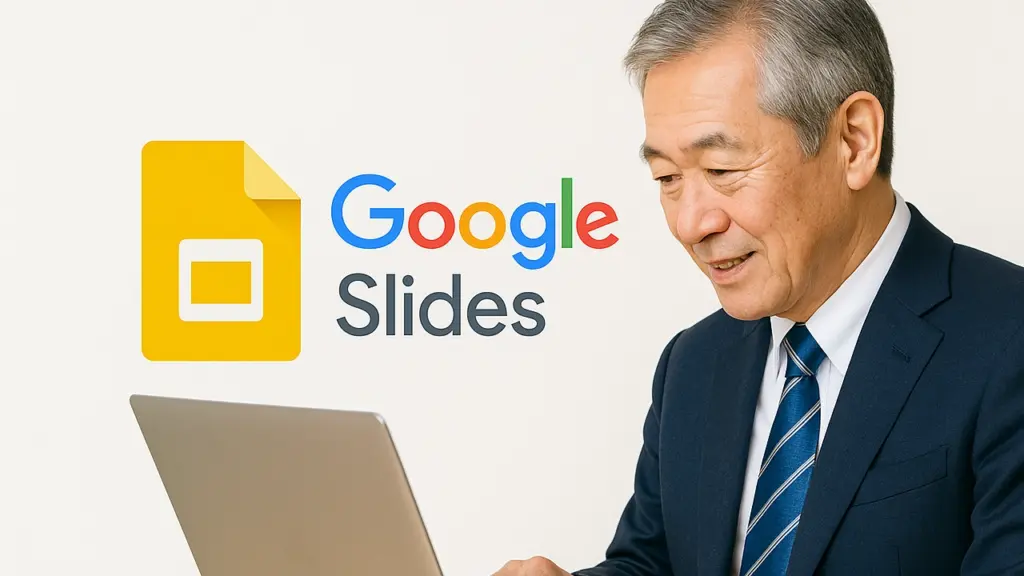



コメント